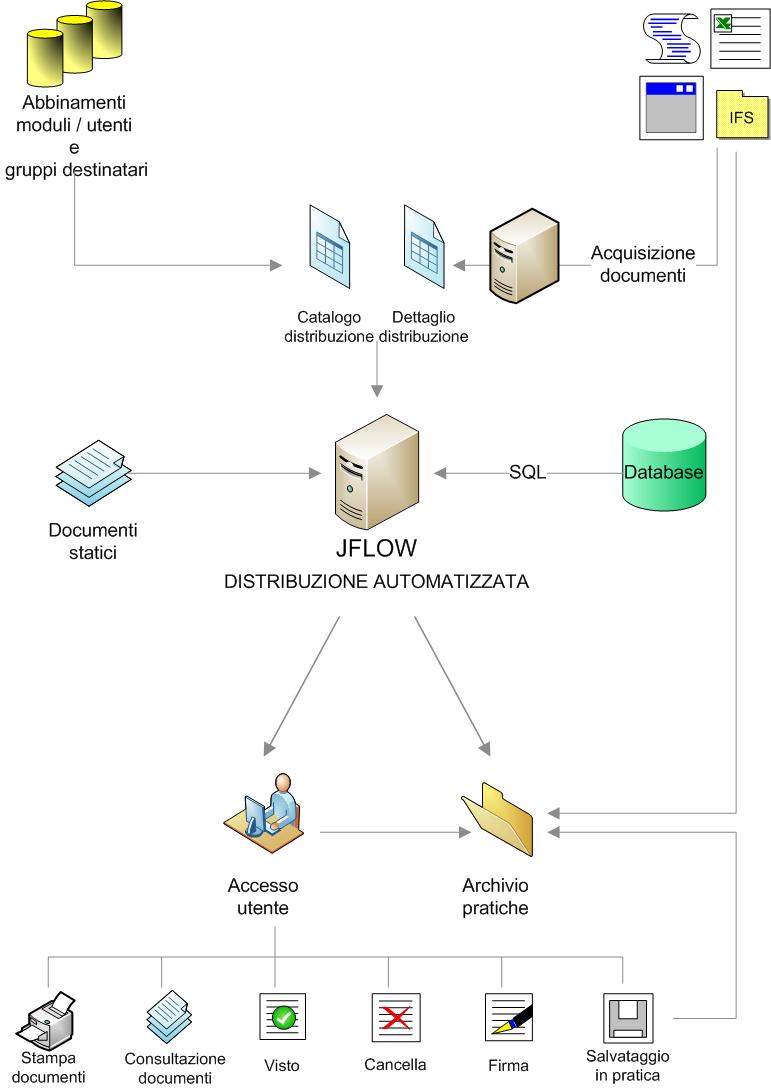JFlow DataSharing
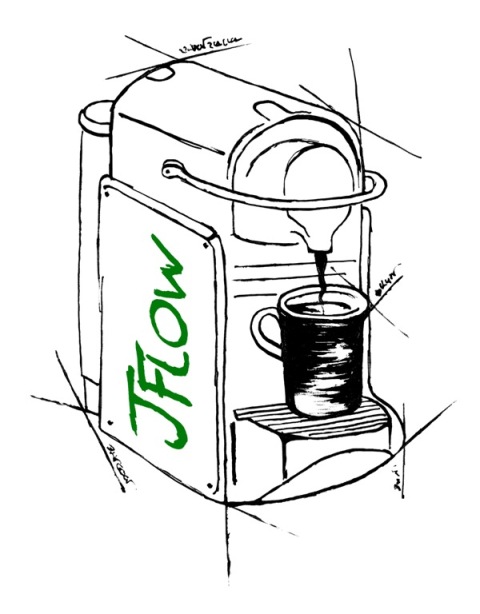
Creare, cercare e distribuire dati e documenti: tre azioni che fino ad ora prevedevano un apporto umano notevole, tempi elevati e quindi costi molto alti.
La soluzione? JFlow DataSharing, che propone una distribuzione di informazioni efficiente con una riduzione dei costi e un aumento della sicurezza e della flessibilità nella consultazione e nel download.
Finalità
JFlow DataSharing realizza la gestione automatica delle fasi di distribuzione, notifica e approvazione di informazioni. Utilizzabile in ambiente WEB con un semplice browser dagli utenti aziendali e da quelli esterni opportunamente autorizzati.
Vantaggi
- risparmio tempo di lavoro e riduzione errori umani
- organizzazione razionale e automatica delle fasi di notifica e approvazione
- sensibile riduzione dei costi: carta, toner, smaltimento carta, spazio e lavoro di archiviazione
- controllo e tracciabilità degli eventi, i responsabili controllano con più facilità il flusso delle informazioni
- incremento della privacy: i documenti non passano più da una scrivania ad un altra ma vengono visualizzati solo dagli utenti autorizzati
Highlights
FAQ
-
JFlow DataSharing aumenta la sicurezza delle informazioni riservate che circolano sulle scrivanie?
JFlow DataSharing evita che i documenti riservati circolino fisicamente tra i vari uffici, inviandoli solo agli utenti autorizzati. Inoltre, JFlow DataSharing prevede la possibilità di proteggere i documenti caricati con una serie di opzioni che impediscono la stampa, il salvataggio, la copia del PDF generato o proteggendo il documento tramite una password.
-
JFlow DataSharing, oltre ai risparmi sul costo della carta e del toner, genera ulteriori risparmi nella gestione dei documenti?
JFlow DataSharing si rivela efficace nel generare molteplici risparmi nella gestione dei documenti. Oltre a risparmiare su carta e toner si ha anche un risparmio in termini di smaltimento dei documenti. Infine, un ulteriore risparmio riguarda le risorse umane: JFlow DataSharing fa risparmiare tempo e riduce la possibilità di errori manuali.
-
È possibile convertire le stampe degli utenti in PDF e fare in modo che le ricevano?
Le stampe AS400 lanciate dagli utenti possono essere distribuite automaticamente con JFlow DataSharing che si occupa anche di convertire gli spool in documenti PDF. In questo modo l'utente che lancia una stampa invece che visualizzare lo spool o stampare il cartaceo si ritrova direttamente nel proprio catalogo WEB il PDF da consultare, salvare, stampare.
-
Posso inviare un documento alle persone di un ufficio in modo che una qualsiasi lo gestisca?
JFlow DataSharing permette di definire dei Gruppi di utenti. Un documento inviato ad un Gruppo viene preso in carico dal primo utente del gruppo che lo consulta ed à sufficiente che solo quell'utente esegua un'azione prevista per quel documento perchè questa venga considerata eseguita. Non sarà necessario che il documento venga gestito individualmente da ogni singolo utente appartenente al gruppo. Invece, nel caso in cui il Gruppo sia definito come Lista di Distribuzione, il documento viene inviato a tutti i membri del gruppo che dovranno prenderlo in carico individualmente ed eseguire le azioni previste.
-
Una persona può ricevere giornalmente molti flussi di informazioni; è possibile evidenziare
o mostrare prima quelle più importanti?
È possibile dare priorità ai documenti prescelti semplicemente modificando il campo Sequenza. Al momento del caricamento del documento, nella maschera di definizione delle modalità d'invio è presente il campo Sequenza, compilato con il valore di default 500. Nel caso si voglia dare priorità al documento che si sta caricando à sufficiente modificare il valore con un numero più piccolo. All'utente vengono mostrati prima i documenti con il valore Sequenza più basso; a parità di Sequenza vengono mostrati prima i documenti più recenti.
-
Come può l'utente distinguere i documenti già visualizzati da quelli ancora da visualizzare?
All'interno della lista i documenti sono presentati con colori differenti: in nero nel caso non siano ancora stati visualizzati, in blu quelli visualizzati nel corso della sessione attuale, mentre in verde i documenti aperti in sessioni precedenti. Infine sono evidenziati in arancione i documenti già visualizzati da un altro utente dello stesso gruppo. In questo modo è possibile riconoscere e distinguere i documenti già visionati e quando sono stati visionati.
-
L'utente può ricercare un determinato documento e ristamparlo?
Si, ogni utente può ricercare un documento per descrizione, intervallo date di ricezione e azione da eseguire/eseguita (ad esempio: documenti da vistare oppure documenti firmati). Una volta trovato il documento ricercato è possibile visualizzarlo, salvarlo e stamparlo.
-
L'utente può salvare in PDF un documento e inviarlo per mail?
Ogni documento ricevuto dall'utente può essere salvato in locale e successivamente può essere utilizzato come un normale documento PC, quindi può anche essere inviato come allegato mail. Fa eccezione il caso in cui il documento sia stato inviato all'utente in modalità protetta. In questo caso il documento non potrà essere salvato, ma solo visualizzato dall'utente.
-
Si possono creare dei modelli in Excel per i dati estratti dall'applicativo ed avere i contenuti sempre aggiornati?
Con JFlow DataSharing è possibile creare delle query SQL per estrarre dati dall'applicativo e riportarli in un report in Excel. I dati estratti possono essere presentati in un documento Excel semplice oppure possono essere associati ad un modello Excel personalizzato con grafici, tabelle, ecc. In questo modo l'utente quando apre il report trova i dati aggiornati perché estratti al momento con la query SQL e presentati graficamente secondo il modello Excel associato.
-
L'utente può archiviare i documenti che riceve giornalmente per poi riprenderli in un secondo tempo?
L'utente, se abilitato, può archiviare i documenti che riceve direttamente nelle Pratiche a cui è autorizzato in modo da poterli consultare successivamente e da renderli disponibili ad altri utenti autorizzati alla consultazione della pratica scelta. Ad esempio, un impiegato amministrativo ad ogni fine mese riceve il bilancio, lo consulta, lo verifica e poi lo archivia nella Pratica dedicata ai bilanci mensili in modo che il documento sia salvato per successive consultazioni e sia disponibile anche per il responsabile amministrativo e i direttori.
-
Esiste un utente supervisore che può controllare i flussi di informazioni e verificare le attività degli utenti?
Esiste un funzione di controllo, chiamata Lista Filtrata, che consente all'utente superiore di tenere traccia dell'intero flusso dei documenti e di verificare le azioni compiute dagli utenti. L'utente superiore può consultare l'intero catalogo dei documenti contenuti in JFlow DataSharing ricercandoli con dei filtri, può consultare il Log dei documenti e può modificare, copiare o cancellare l'invio di un documento.
-
Per i documenti che devono essere vistati o firmati, è possibile impostare un termine entro cui l'azione deve essere compiuta?
Al momento dell'invio del documento è possibile impostare i giorni entro cui l'azione deve essere compiuta. Passato il lasso di tempo prestabilito i documenti non ancora gestiti risultano essere in ritardo e l'utente superiore può rapidamente rintracciarli attraverso la Lista Filtrata per poi sollecitare gli utenti all'esecuzione.
-
Si ha un controllo su chi ha visualizzato o approvato i documenti?
L'utente autorizzato ha accesso alla consultazione e alla stampa del file di log dei documenti in cui viene registrata ogni azione compiuta sul documento, l'utente e la data e l'ora di esecuzione.
-
È possibile controllare velocemente documenti vistati ma non aperti?
Sì, l'utente supervisore dalla funzione di controllo può ricercare tutti i documenti che sono stati vistati (Azione: Visto, Esito: Vistati) ma che non sono stati aperti (Visualizzazione: Non visualizzati).
-
È possibile controllare velocemente se ci sono documenti mai vistati?
Sì, l'utente supervisore dalla funzione di controllo può ricercare tutti i documenti con Azione: Visto ed Esito: Da vistare. In questo modo verranno elencati tutti i documenti che dovevano essere vistati, ma che ancora non lo sono con l evidenza degli utenti che non hanno compiuto l azione richiesta.
Documentazione
Architettura